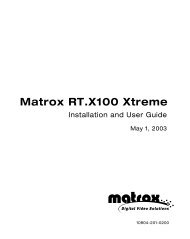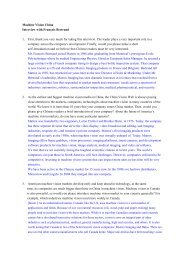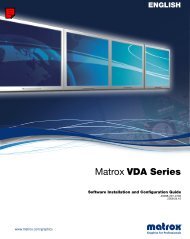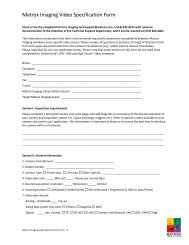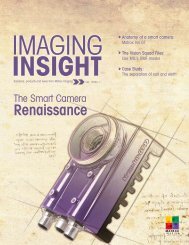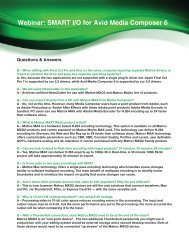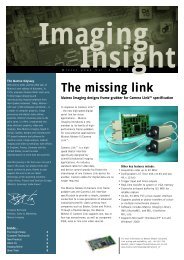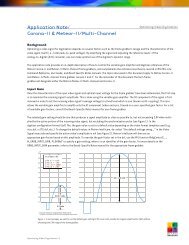Matrox MXO2 - Guida rapida all'installazione
Matrox MXO2 - Guida rapida all'installazione
Matrox MXO2 - Guida rapida all'installazione
Create successful ePaper yourself
Turn your PDF publications into a flip-book with our unique Google optimized e-Paper software.
Informazioni sulla guida<br />
In questa guida sono contenute le istruzioni per l'installazione dell'hardware e del<br />
software <strong>Matrox</strong> <strong>MXO2</strong>, utili per una configurazione <strong>rapida</strong> del sistema. Per ottenere<br />
istruzioni di installazione dettagliate, vedere la <strong>Guida</strong> <strong>all'installazione</strong> e dell'utente di<br />
<strong>Matrox</strong> <strong>MXO2</strong>.<br />
Installazione del software <strong>MXO2</strong><br />
Per garantire agli utenti una qualità dei prodotti sempre elevata, i prodotti <strong>Matrox</strong><br />
vengono frequentemente migliorati tramite aggiornamenti software. Le versioni<br />
aggiornate del software <strong>MXO2</strong> sono disponibili nel sito Web <strong>Matrox</strong>. Per scaricare<br />
la versione più recente e la documentazione di <strong>MXO2</strong>, visitare la sezione <strong>MXO2</strong><br />
Support del sito Web all'indirizzo www.matrox.com/video/it/support. In alternativa,<br />
è possibile contattare un rappresentante autorizzato <strong>Matrox</strong> e richiedere software e<br />
documentazione aggiornati.<br />
Il software <strong>MXO2</strong> può essere installato in un computer a prescindere dal fatto che<br />
l'hardware <strong>MXO2</strong> sia connesso. Per utilizzare applicazioni di terze parti, come ad<br />
esempio Apple Final Cut Pro e Adobe Premiere Pro, installare tali applicazioni prima<br />
del software <strong>MXO2</strong>.<br />
Installazione dell'hardware <strong>Matrox</strong> <strong>MXO2</strong><br />
Installazione dell'adattatore host PCIe (per desktop)<br />
L'adattatore host <strong>Matrox</strong> PCIe deve essere inserito nello slot PCIe del computer<br />
desktop. Per istruzioni dettagliate su come eseguire le procedure riportate di seguito,<br />
vedere la documentazione del computer.<br />
²Attenzione L'elettricità statica emessa dal corpo umano può danneggiare l'adattatore<br />
host <strong>Matrox</strong> PCIe o il computer. Dopo avere aperto il computer, toccare una barra di<br />
metallo scoperto dello chassis del computer, per eliminare l'energia statica dal corpo<br />
e solo successivamente installare o rimuovere i componenti del sistema. Se si dispone<br />
di una polsiera antistatica, utilizzarla ogni volta che si maneggiano i componenti del<br />
computer. Evitare di toccare i chip e gli altri componenti della scheda madre. Afferrare<br />
la scheda per i bordi.<br />
1 Prima di aprire lo chassis, spegnere il computer, rimuovere il cavo di<br />
alimentazione e tutti gli altri cavi del computer.<br />
2 Inserire l'adattatore host <strong>Matrox</strong> PCIe in uno slot PCIe disponibile e fissarlo.<br />
3 Chiudere lo chassis e ricollegare il cavo di alimentazione e tutti gli altri cavi del<br />
computer. A questo punto, è possibile alimentare <strong>MXO2</strong> e connetterla al<br />
computer come descritto in questa guida.<br />
Informazioni sulla guida<br />
1